excel怎么设置条件格式
2013-10-23 来源:网络
在excel制表中会有一些重要的数据突出起来,这样我会对其单元格的格式设置,有的时候会使用条件格式的方式进对单元格进行单独设置。那么今天学无忧就来和大家讲解excel中是如何来设置条件格式。
excel最新视频教程(新手老鸟实用):www.xue51.com/v_excel/
条件格式是指如果指定的单元格满足了特定的条件,Excel便将底纹、字体、颜色等格式用到该单元格中,一般需突出显示。计算结果或者要监视单元格的值时,可以使用条件格式。excel怎么设置条件格式的具体操作步骤如下:
一、excel2007版本设置条件格式
1、打开excel软件,框选需要设置条件格式的单元格区域,将其进行框选即可。
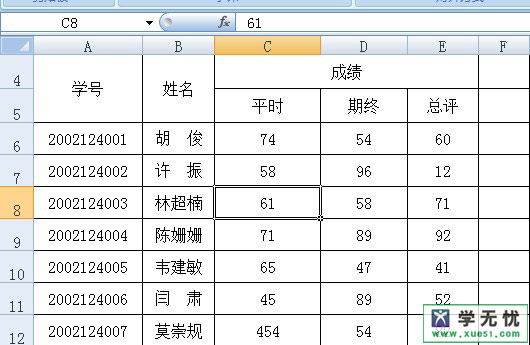
2、选择“开始”-“样式”-“条件格式”-“突出显示单元格规则”命令,在弹出的列表中选择需要的命令。这里我们需要把总分在70分以下的突出显示,所以选择“小于”命令。
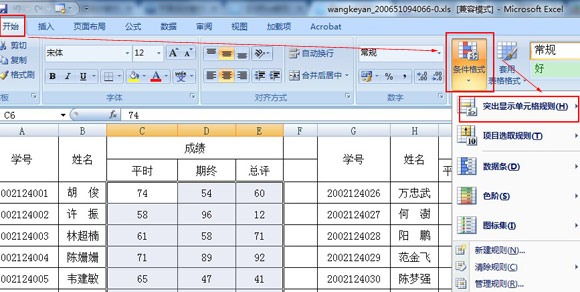
3、弹出“大于”对话框,在“为大于以下值的单元格设置格式”文本框中输入70,如下图所示:
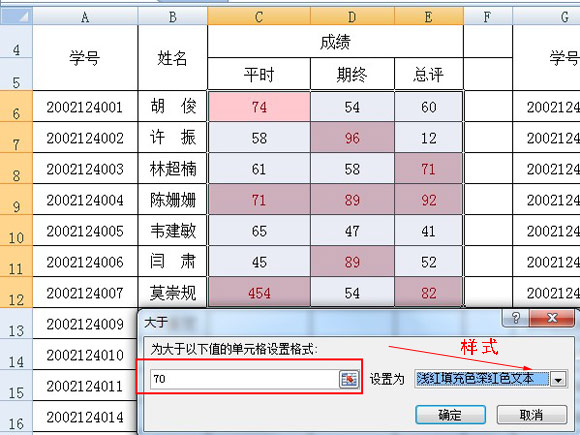
二、excel20003设置条件格式
excel2003设置单元格格式的方式差不多,先打开excel2003,然后一样先框选单元格,选择之后点击菜单栏里面的“格式--条件格式”即可弹出条件格式设置对话框。那么就可以对其进行相应的设置。如图所示:
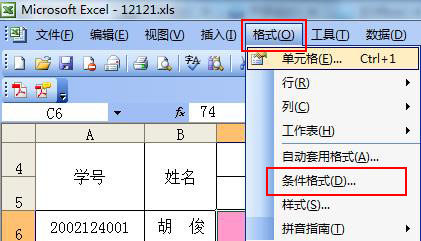
关于excel单元格的设置,你可以参考:excel图表单元格数据如何隐藏























